
Salah satu perkara yang hilang di Proses pemasangan Ubuntu 12 04, adalah pilihan untuk pasang bersama Windows, kerana dalam versi baru ini, kita hanya mendapat dua pilihan, iaitu menggantikan Windows dan yang Sesuatu yang lain.
Sekiranya kita pengguna yang mahir, atau dengan beberapa pengalaman dalam sistem Linux dan disk partition, kita akan dapat memasangnya bersama-sama dengan Windows dengan cara yang sangat mudah, tetapi sebaliknya, jika kita pengguna baru atau pengguna yang tidak berpengalaman dalam tugas-tugas ini, pemasangannya agak rumit.
Itulah sebabnya saya memutuskan untuk membuat panduan ini untuk pemula cara memasang Ubuntu 12 04 di sebelah Windows kami.
Untuk memulakan kita harus pergi ke utiliti cakera kami Windows dan mengurangkan jumlah kami untuk dapat melaksanakan a partition baruSekiranya anda sudah mempunyai pemacu keras yang berpartisi, anda boleh melangkau langkah ini dan pergi ke pemasangan Ubuntu 12 04 secara langsung.
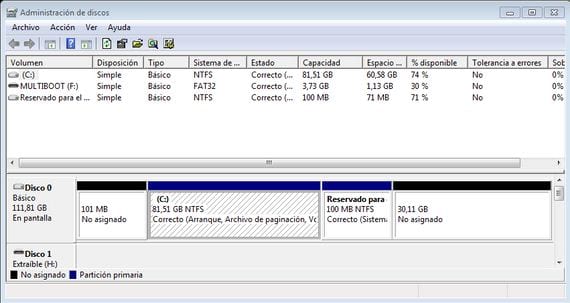
Mempartisi cakera dari Windows
Sekali di Utiliti cakera WindowsKita hanya perlu memilih unit cakera keras kita dengan meletakkannya dan dengan butang kanan tetikus kita akan memilih pilihan untuk mengurangkan kelantangan.
Kami akan mengurangkannya, membuang ukuran yang ingin kami berikan kepada partisi untuk memasang Linux, setelah ini selesai, partisi baru akan muncul sebagai ruang yang tidak diperuntukkan, kita akan meletakkannya di atas dan dengan butang kanan tetikus kita akan memilih pilihan jilid tunggal baru, kami akan mengikuti arahan wizard dan kami akan memberikan format yang kami mahukan, sejak dari pemasangan Ubuntu 12 04 kami akan memberikannya format yang betul.
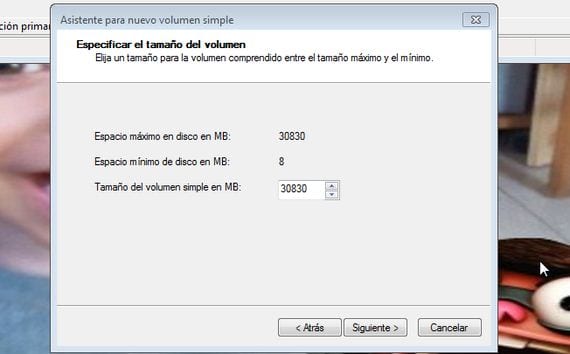

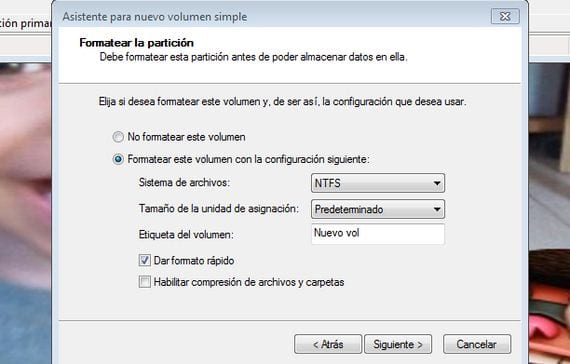
Setelah ini selesai, kita dapat meneruskan proses pemasangan ubuntu 12 04
Memasang Ubuntu 12 04 di samping Windows
Sebaik sahaja di pemasang Ubuntu 12 04, kami akan memilih pilihan untuk "apa-apa lagi" dan kami akan meneruskan seperti berikut:
- Pertama kita akan membahagi partisi baru yang dibuat dengan beberapa 1024Mb untuk menggunakannya sebagai tukar partisi o SWAP,
- Ruang yang tinggal akan dibahagikan kepada EXT4 dan dengan titik pemasangan pada «/»Dan kami akan menandakan kotak untuk memformat partition.
Setelah dua langkah mudah ini dilakukan, kita dapat mengklik butang seterusnya dan menyelesaikan proses pemasangan ubuntu 12 04.
Semasa proses pemasangan, Ubuntu yang telah mengesan bahawa ada sistem operasi lain, akan membuat bootloader dari mana kita dapat memilih sama ada untuk memulakan sesi dengan Windows dengan ubuntu 12 04, selain pilihan lain yang tidak digalakkan untuk pengguna pemula.
Maklumat lanjut - Cara membuat CD Langsung dari distro Linux dengan Unetbootin
Bukankah lebih baik meninggalkan ruang yang tidak diperuntukkan seperti itu dan kemudian dengan pemasang ubuntu untuk memberikan format yang sesuai?
Ia sama, memformat partition sangat cepat.
Sama ada ia berfungsi.
memaafkan? iaitu memasang ubuntu (Kubuntu ok?) dengan windows k? Saya telah memasang windows 8 pada mulanya dan kemudian saya memasang Kubuntu (versi dengan desktop KDE) 12.04 LTS tetapi grub tidak mengesan pencapaian windows…. adakah mereka suka bahawa kita menyukarkan hidup kita ... ... dan saya tidak tahu apa lagi yang boleh diciptakan sehingga grub2 mengesan sistem omong kosong yang saya perlukan untuk kerja saya, terima kasih terlebih dahulu dan salam, saya harap anda dapat membantu saya !!
Memberi kelantangan itu tetap sebagai unit logik. Kemudian hapus kelantangan kekal sebagai ruang kosong.
kemas kini grub